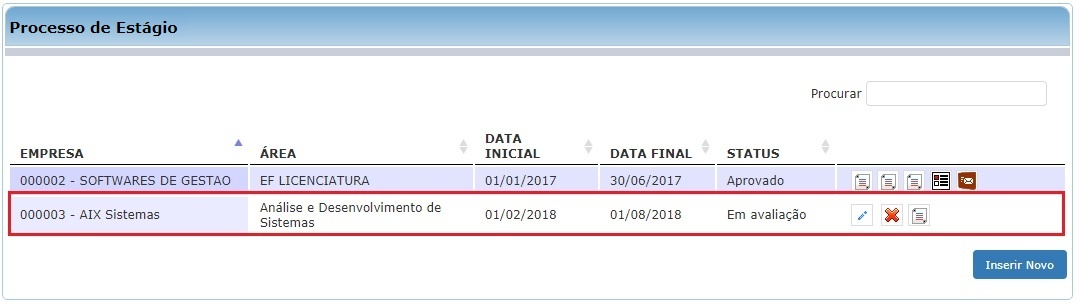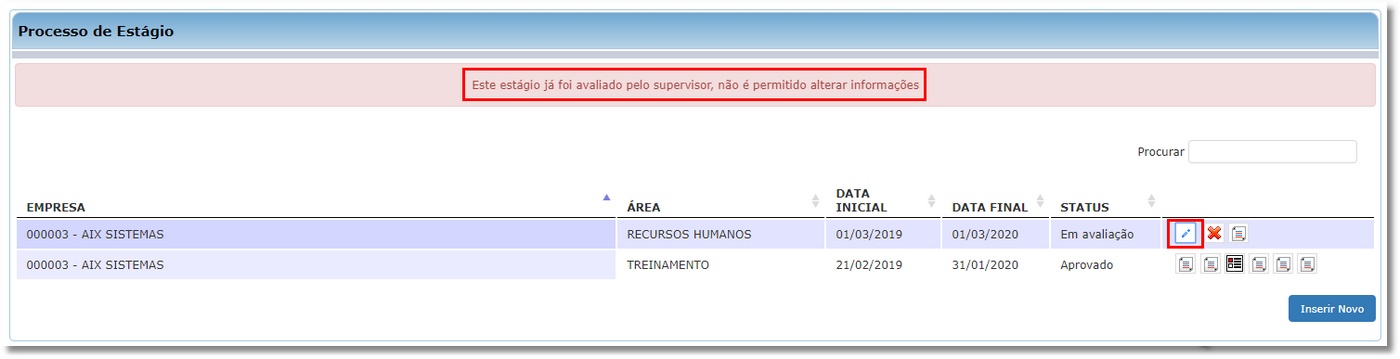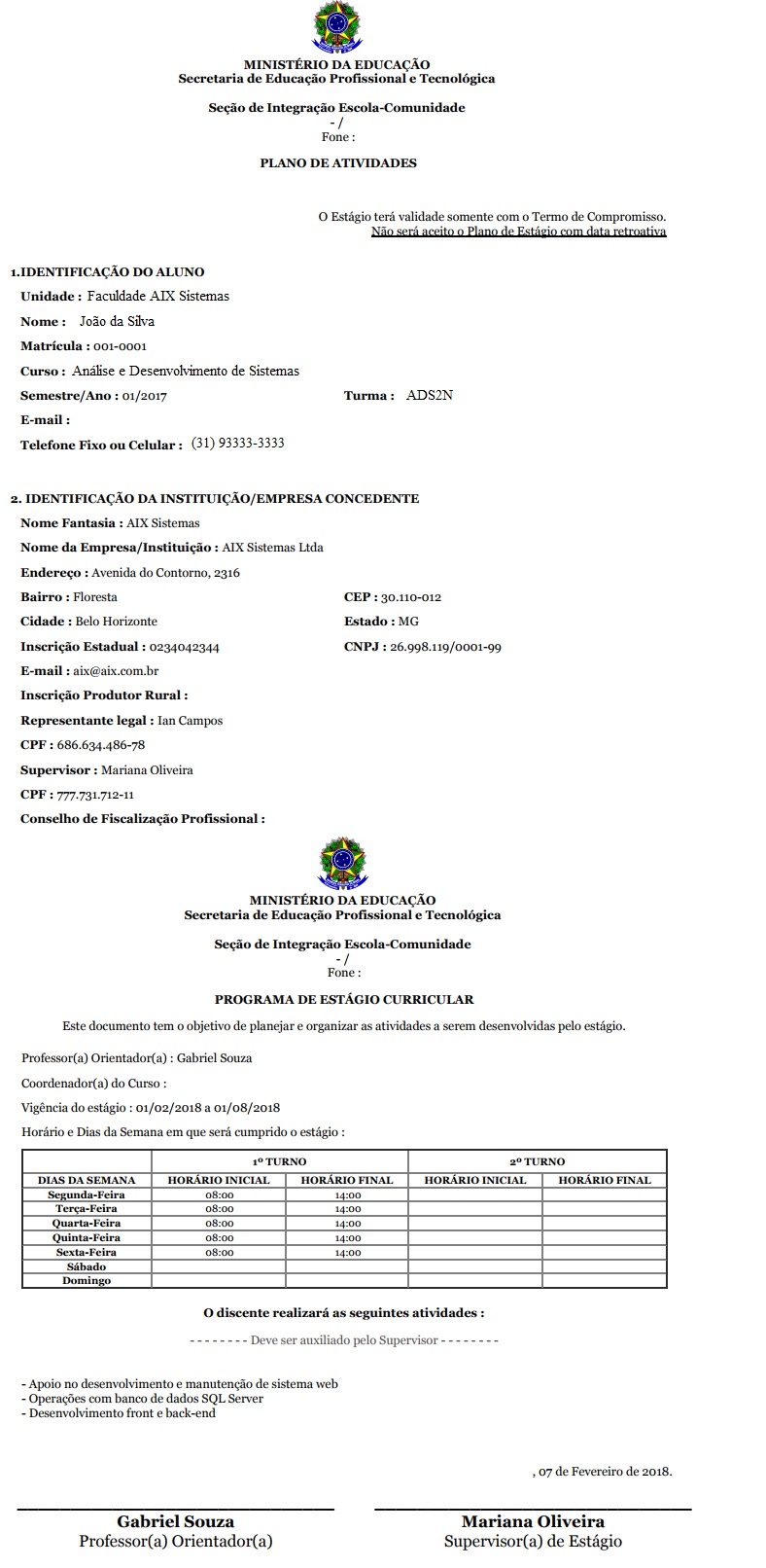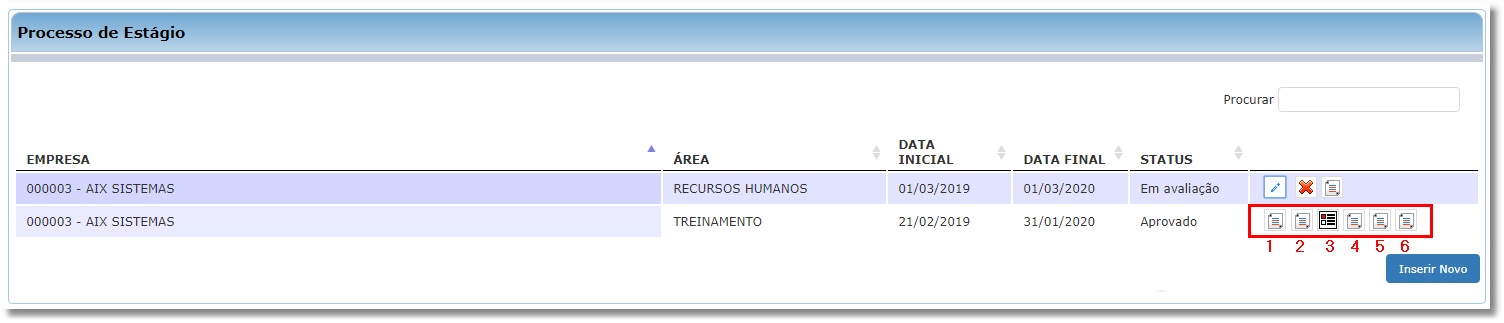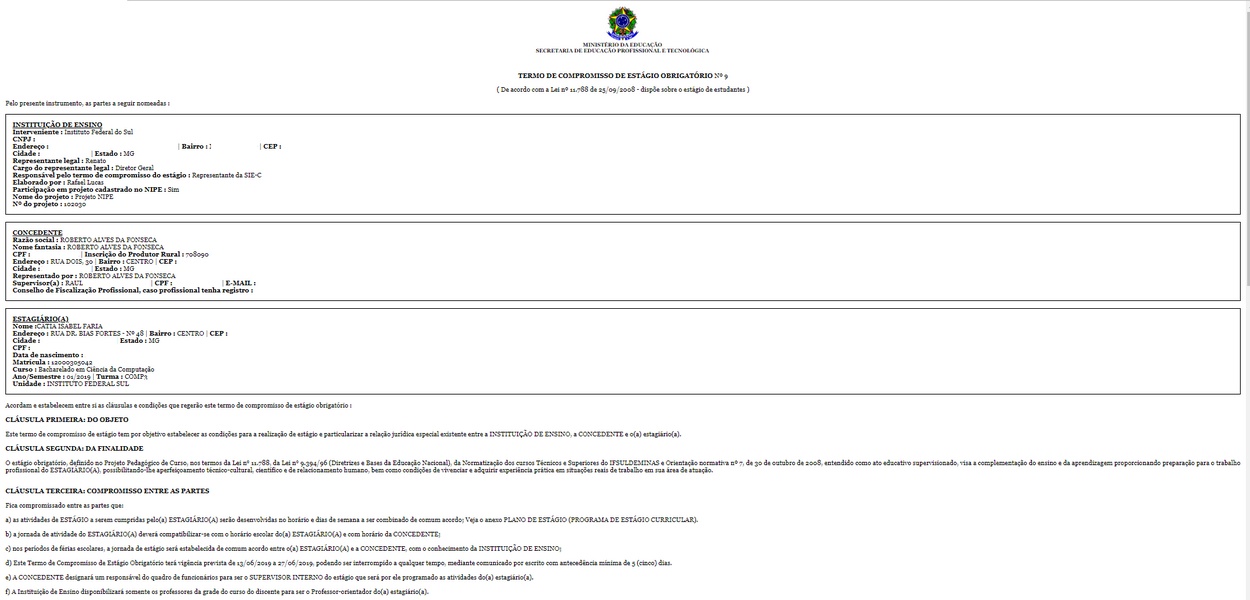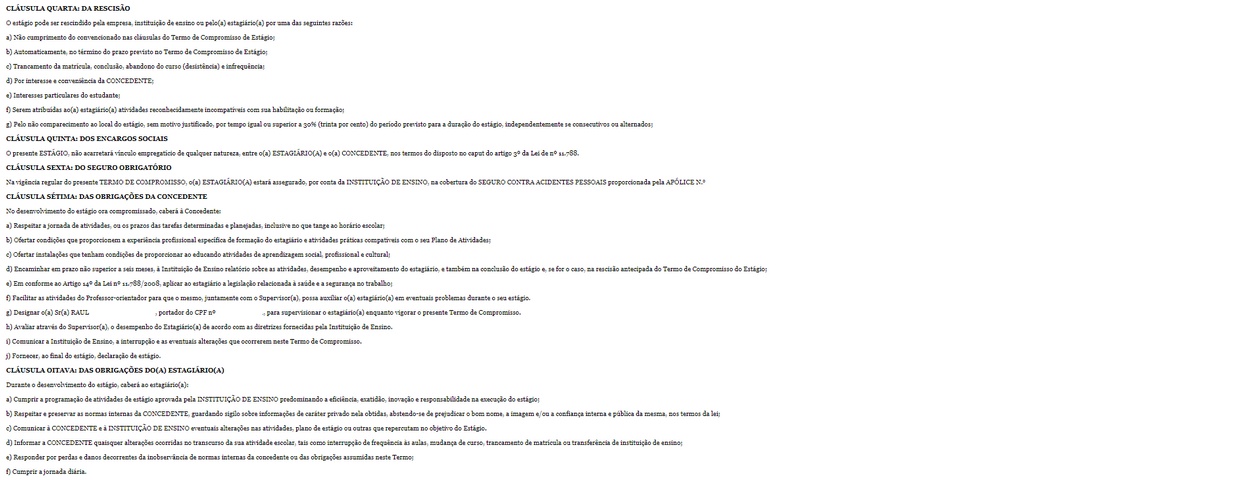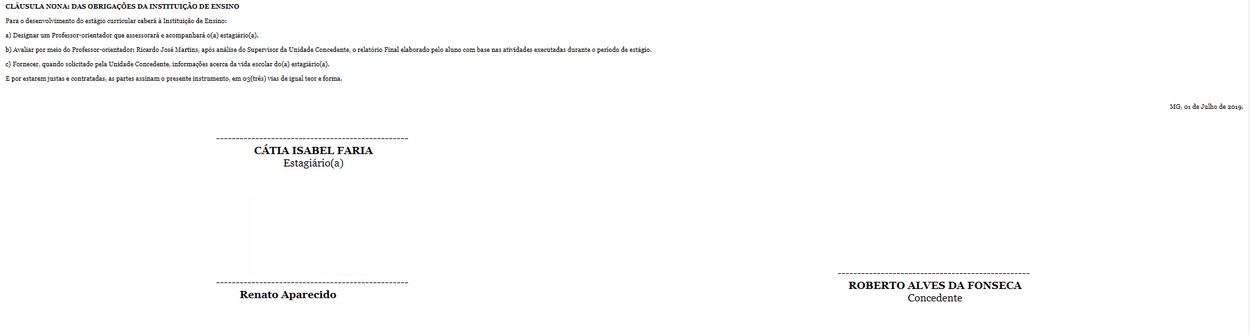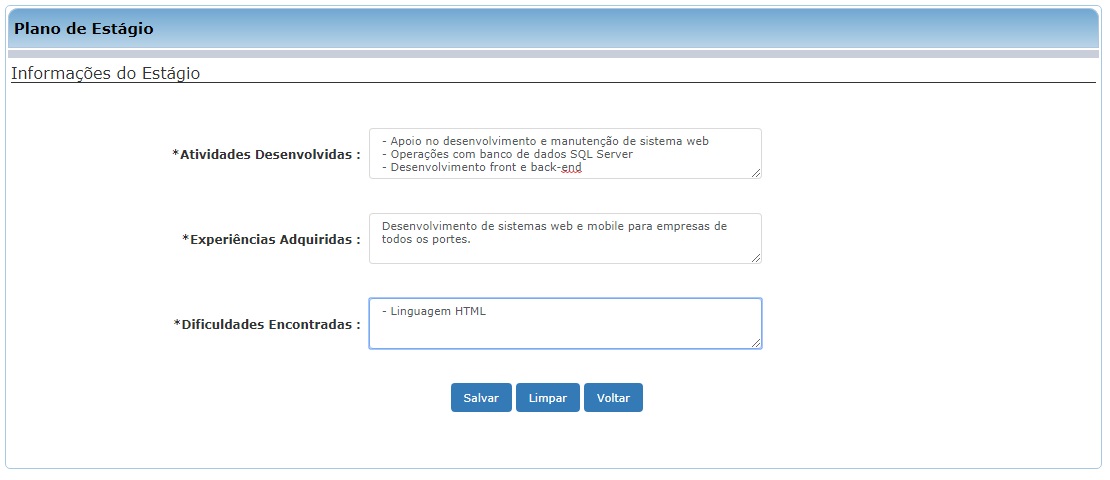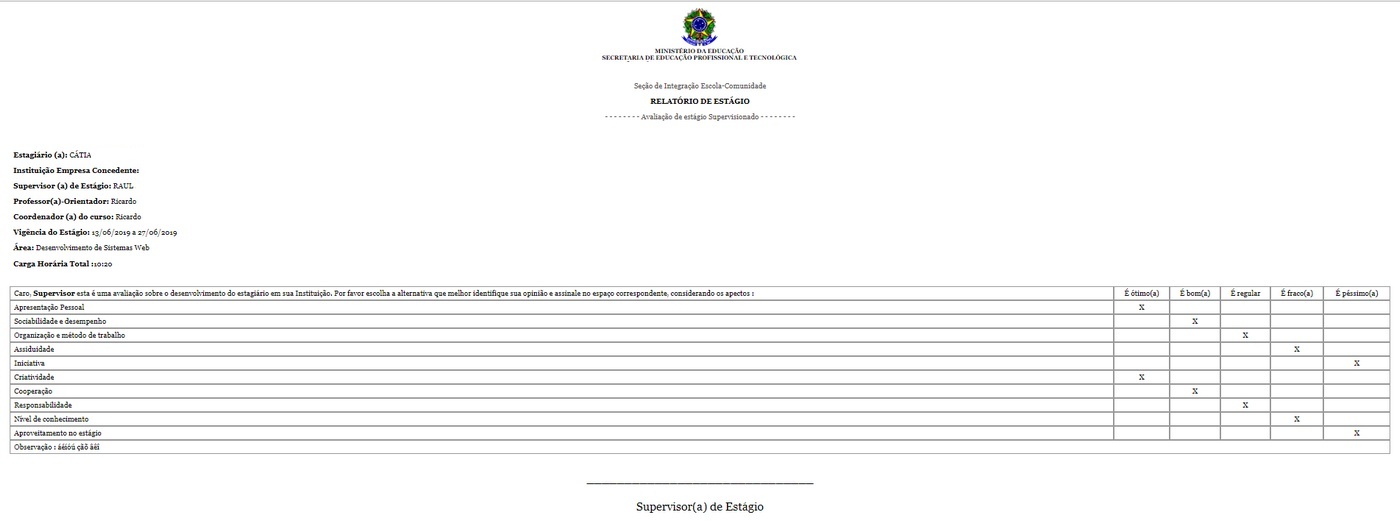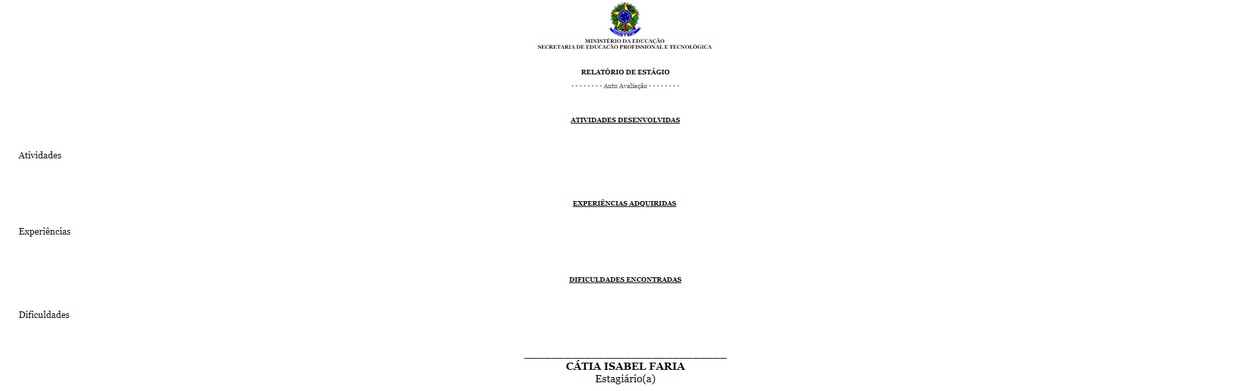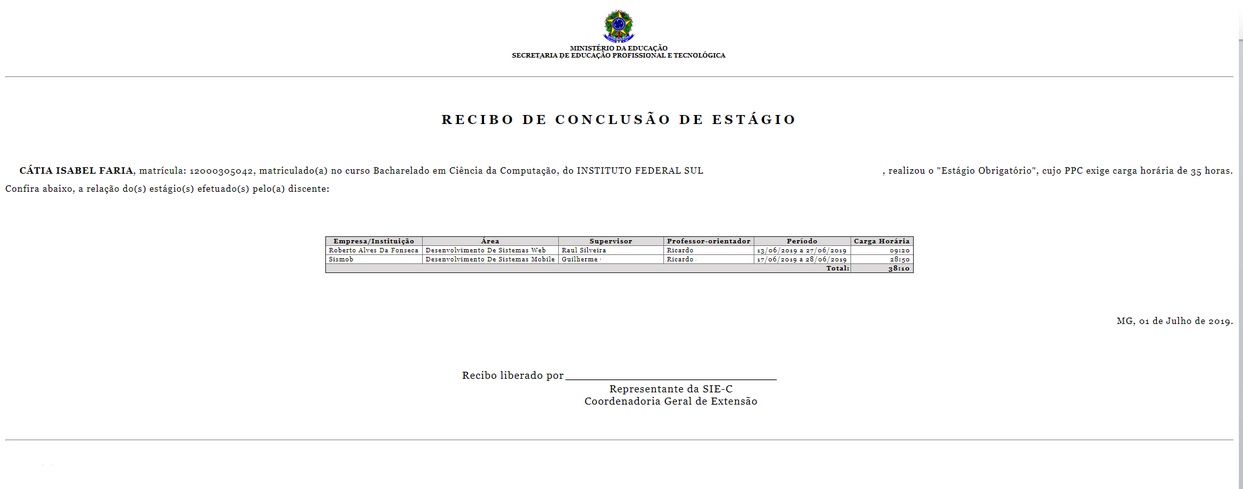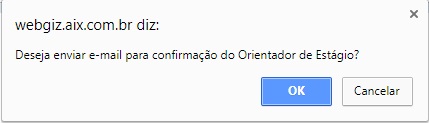Mudanças entre as edições de "Acompanhamento do processo de estágio"
| Linha 58: | Linha 58: | ||
| − | ::4) Emitir '''Relatório de Estágio.''' | + | ::4) Emitir '''Relatório de Estágio.''' Este é constituído por três partes: '''Avaliação de estágio Supervisionado''', '''Auto Avaliação''' e '''Frequência de Estágio.''' |
| Linha 67: | Linha 67: | ||
| − | ::[[Arquivo:Estagio | + | ::[[Arquivo:Estagio webgiz101022222.jpg]] |
| + | |||
| + | |||
| + | :*<font size="3" color=#FF0000>'''Importante:'''</font> | ||
| + | |||
| + | ::*Caso o curso seja '''Licenciatura''', a parte sobre '''Frequência de Estágio''', no '''relatório de estágio''', apresenta a coluna '''Assinatura do Supervisor''' após a descrição das atividades do dia. Assim, quando o aluno imprimir o relatório final, o docente deverá assinar confirmando sua ciência. | ||
| + | |||
| + | |||
| + | ::*Já os cursos que '''não''' são '''Licenciatura''', basta o(a) supervisor(a) assinar no final do relatório no campo '''Supervisor(a) de Estágio.''' | ||
Edição das 13h18min de 3 de julho de 2019
- Após realizar o cadastro de um novo processo de estágio, o aluno deve acompanhar se o plano de atividades do estágio cadastrado foi aprovado pela coordenação acadêmica do seu curso. Esse acompanhamento deve ser feito por meio do menu Estágio | Processo de Estágio.
- Importante:
- Caso o supervisor do aluno tenha realizado a avaliação do estágio, ou seja no menu Histórico Escolar|Estágio, cadastro de estágio no GIZ| aba informações do Estágio, o campo Supervisor estiver com Status Concluído e data de conclusão preenchida,, o estudante não conseguirá editar as informações do mesmo. Ao tentar realizar a edição, o sistema irá exibir mensagem de impedimento:Este estágio já foi avaliado pelo supervisor, não é permitido alterar informações.
- Caso o processo já tenha sido aprovado pela coordenação acadêmica do curso, seu status aparecerá como Aprovado no sistema. Nesse caso, será possível o aluno realizar ações clicando nos ícones a seguir:
- 1) Emitir Plano de Atividades.
- 2) Emitir Termo de Compromisso.
- 4) Emitir Relatório de Estágio. Este é constituído por três partes: Avaliação de estágio Supervisionado, Auto Avaliação e Frequência de Estágio.
- Importante:
- Caso o curso seja Licenciatura, a parte sobre Frequência de Estágio, no relatório de estágio, apresenta a coluna Assinatura do Supervisor após a descrição das atividades do dia. Assim, quando o aluno imprimir o relatório final, o docente deverá assinar confirmando sua ciência.
- Já os cursos que não são Licenciatura, basta o(a) supervisor(a) assinar no final do relatório no campo Supervisor(a) de Estágio.
- 5) Emitir Declaração de Estágio.
- 6) Emitir Recibo de Conclusão de Estágio.
- Observação: O ícone
 será apresentado, quando o Status do Professor Orientador no cadastro de Estágio no GIZ|aba Informações de Estágio, estiver selecionado E-mail enviado, além do termo de Compromisso estar Aprovado. Ao clicar neste ícone, o sistema enviará um e-mail para o orientador do estágio para a confirmação da orientação.
será apresentado, quando o Status do Professor Orientador no cadastro de Estágio no GIZ|aba Informações de Estágio, estiver selecionado E-mail enviado, além do termo de Compromisso estar Aprovado. Ao clicar neste ícone, o sistema enviará um e-mail para o orientador do estágio para a confirmação da orientação.
- Observação: O ícone